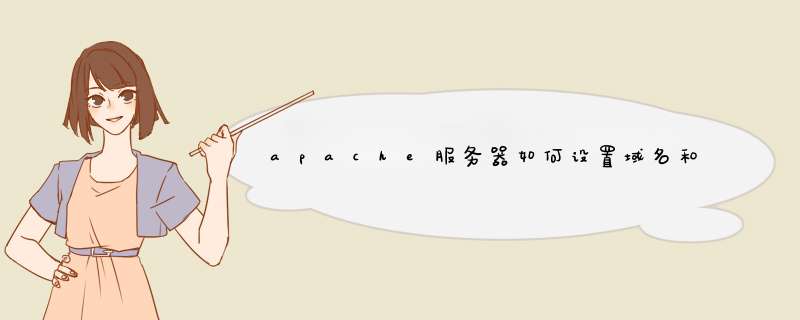
1、找到apache安装目录下,conf文件夹下的httpd.conf文件,用记事本或其他文本编辑软件打开。
2、在文件中搜索”Include conf/extra/httpd-vhosts.conf“这一行,去掉前面的”#“,开启虚拟主机功能。
3、找到apache安装目录下,conf/extra文件夹中的httpd-vhosts.conf文件,用记事本或其他文本编辑软件打开。
4、在文件的最后,加上以下代码后保存:
<VirtualHost *:80>
ServerName www.domain.com
DocumentRoot D:/www/domain
<Directory "D:/www/domain">
Options +Indexes +Includes +FollowSymLinks +MultiViews
AllowOverride None
Order allow,deny
Allow from all
</Directory>
</VirtualHost>
其中,80是服务器的端口,ServerName后面的是域名,DocumentRoot和Directory后面的是网站程序所在的目录。
5、找到服务器的hosts文件,以Windows系统为例,在C:\windows\system32\drivers\etc目录下,用记事本或其他文本编辑软件打开。
6、在hosts文件的末尾添加一行126.63.36.3 www.domain.com,并保存,重启服务后即可通过域名访问。
打开Apache的安装目录,找到httpd.conf文件,分别去掉下面两行文字前面的#号。LoadModule vhost_alias_module modules/mod_vhost_alias.so
去掉#意思是启用apache的虚拟主机功能。
Include conf/extra/httpd-vhosts.conf
去掉这一行的#意思是从conf/extra/httpd-vhosts.conf这个文件导入虚拟主机配置。
欢迎分享,转载请注明来源:夏雨云

 微信扫一扫
微信扫一扫
 支付宝扫一扫
支付宝扫一扫
评论列表(0条)